在Excel单元格中换行的方法包括:使用快捷键Alt+Enter、启用自动换行功能、调整列宽和行高。本文将详细介绍这些方法及其具体步骤,并探讨在不同场景下如何有效地使用这些技巧来提升工作效率。
一、快捷键Alt+Enter
快捷键Alt+Enter是最直接、最简单的方式来在Excel单元格中实现换行。这种方法适用于需要在特定位置手动添加换行符的场景。
1. 操作步骤
双击需要编辑的单元格,或者按F2进入单元格编辑模式。
将光标移动到需要换行的位置。
按住Alt键,然后按Enter键,即可在当前光标位置插入换行符。
2. 应用场景
当我们需要在一个单元格中输入多行文字时,例如地址、详细描述等信息,使用快捷键Alt+Enter可以帮助我们更好地组织和展示这些信息。
例如,输入如下地址:
北京市
朝阳区
建国路
在输入过程中,每行结束时按一次Alt+Enter,即可将地址分成多行,方便阅读和打印。
二、启用自动换行功能
自动换行功能适用于需要根据内容长度自动调整单元格显示的场景。这种方法可以让单元格内容在边界处自动换行,无需手动插入换行符。
1. 操作步骤
选中需要启用自动换行的单元格或区域。
在Excel菜单栏中,点击“开始”选项卡。
在“对齐”组中,找到并点击“自动换行”按钮。
2. 应用场景
自动换行功能适用于输入长文本或描述性内容的场景,如产品描述、客户反馈等。当单元格内容超过单元格宽度时,自动换行功能可以确保所有内容都显示在单元格内,而不会被截断。
例如,在产品描述列中输入如下内容:
这是一款高性能的笔记本电脑,具有强大的处理能力和长时间的电池续航。
启用自动换行功能后,即使单元格宽度较窄,文本也会在边界处自动换行,确保所有文字都能显示出来。
三、调整列宽和行高
调整列宽和行高可以帮助我们更好地展示和排列单元格内容。这种方法适用于需要在单元格中显示较长文本的场景,通过调整单元格大小来避免内容被截断。
1. 操作步骤
选中需要调整的列或行。
将鼠标移动到列标或行标的边界处,当鼠标指针变成双箭头时,按住鼠标左键并拖动,调整到合适的宽度或高度。
2. 应用场景
当我们需要在单元格中输入较长的文本时,调整列宽和行高可以帮助我们更好地展示内容,而不会因为单元格过窄导致内容被截断。
例如,在一个数据表中,我们需要输入如下内容:
产品名称:高性能笔记本电脑
产品描述:这是一款具有强大处理能力和长时间电池续航的笔记本电脑。
通过调整列宽和行高,可以确保所有内容都能完整显示,并且不会出现截断或换行不当的情况。
四、综合应用示例
在实际工作中,我们常常需要综合应用以上方法来处理复杂的表格内容。以下是一个综合示例,展示如何在Excel中有效地使用换行技巧。
1. 示例场景
我们需要创建一个客户信息表,其中包括客户姓名、地址、联系方式和备注等信息。为了确保表格美观且易于阅读,我们将综合使用快捷键Alt+Enter、自动换行功能和调整列宽行高的方法。
2. 创建表格
输入基本信息:在表头输入“客户姓名”、“地址”、“联系方式”、“备注”等列标题。
使用快捷键Alt+Enter:在“地址”列中输入详细地址时,使用Alt+Enter在每个地址部分之间换行。
启用自动换行:选中“备注”列,启用自动换行功能,确保长文本内容能够自动换行。
调整列宽行高:根据表格内容,适当调整各列宽度和行高,确保所有内容都能完整显示且表格布局美观。
3. 完成表格
最终的客户信息表应具备以下特点:
客户姓名列和联系方式列宽度适中,能够完整显示名称和号码。
地址列中的每个地址部分分行显示,便于阅读。
备注列启用自动换行,确保长文本内容不会被截断。
通过调整列宽和行高,表格整体布局美观,所有信息都能完整呈现。
五、其他注意事项
在使用以上方法时,还需要注意以下几点:
文本格式:确保输入的文本格式正确,避免因格式问题导致换行不当或显示异常。
单元格合并:在需要展示大段文本时,可以考虑合并多个单元格,使内容显示更加整齐。
打印效果:在打印表格时,预览打印效果,确保换行和单元格调整不会影响打印结果。
通过以上方法和技巧,我们可以在Excel单元格中灵活实现换行,提升表格的可读性和美观度。希望本文对您在实际工作中使用Excel有所帮助。
相关问答FAQs:
1. 如何在Excel单元格中实现换行?在Excel中,您可以通过以下步骤在单元格中实现换行:
首先,选中您想要换行的单元格。
然后,点击单元格中的换行按钮(位于Excel工具栏的“开始”选项卡中的“换行”图标)。
最后,您会发现文本已经在单元格中自动换行了。
2. 如何在Excel单元格中插入换行符?如果您想在Excel单元格的特定位置插入换行符,可以使用以下方法:
首先,在需要插入换行符的位置,按下“Alt”键并同时按下“Enter”键。
然后,您会发现在这个位置插入了一个换行符,文本会在此处换行。
3. 如何使用公式在Excel单元格中实现自动换行?如果您希望根据特定条件在Excel单元格中自动换行,可以使用以下公式:
首先,选中您想要自动换行的单元格。
然后,点击单元格的“格式”选项卡。
在“格式”选项卡中,选择“自定义”。
在自定义格式框中,输入以下公式:=IF(条件,文本1&CHAR(10)&文本2,文本1&文本2),其中“条件”是您希望满足的条件,“文本1”和“文本2”是您希望在单元格中显示的文本。
最后,点击“确定”按钮应用该格式,单元格中的文本将根据条件进行换行。
希望以上解答能帮助您实现在Excel单元格中的换行需求。如有其他问题,请随时提问。
原创文章,作者:Edit2,如若转载,请注明出处:https://docs.pingcode.com/baike/3950441